윈도우에서 영문자 간격이 넓게 입력이 될 때 해결 방법
평소에 영문자를 입력을 할때 일반적으로 입력이 되던것처럼 잘 입력이 되다가 어느날 갑자기 영문자를 입력을 하는데 문자 간격이 굉장히 넓게 입력이 되는 현상이 생겼다면 어떻게 해야 할까요? 아주 간혹 이런 현상이 생기는데요. 이번 글에선느 갑자기 영문자 간격이 넓어 졌을때 이를 해결하는 방법에 대해서 알아 보도록 하겠습니다.
전자? 반자? 문자너비의 차이
평소에 이러한 설정을 하는 일은 거의 없지만, 문자 간격을 전자 혹은 반자로 설정을 하는 부분이 있습니다. 일반적으로는 반자를 사용을 하지만 간혹 이게 반자에서 전자로 바뀌는 경우가 있는데요. 전자로 바뀌게 되면 영문자의 경우 글자 간격이 매우 넓게 나오게 됩니다.
실제로 아래의 경우가 전자로 입력이 되는 경우 인데요. 보시는 것처럼 영문자 간격이 굉장히 넓게 표시가 됩니다. 꼭 영문자 알파벳 하나 입력을 하고 스페이스바를 입력을 한것처럼 보이기도 하는데요. 하지만 실제로 띄어쓰기는 없는 상태이고 정상적으로 문자 인식이 되기도 합니다.
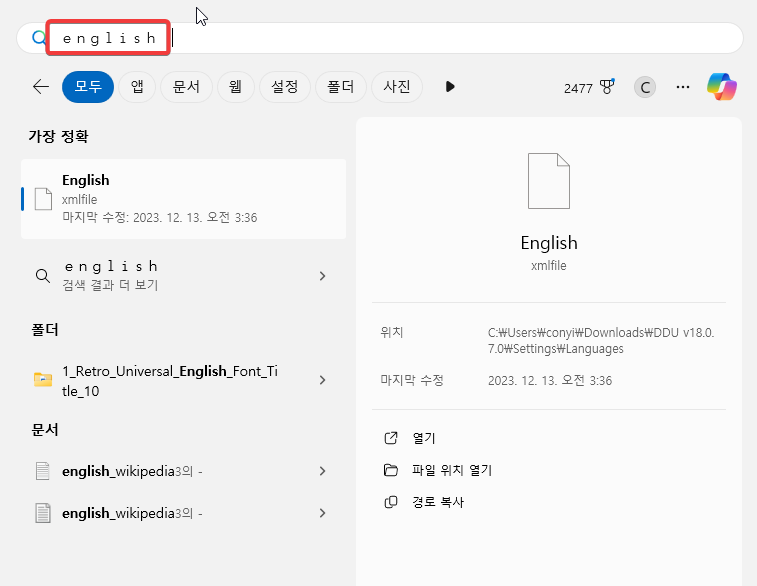
이를 위해서 작업 효시줄 오른쪽 끝 부분에 보시면 아래와 같이 현재 이용중인 언어를 표시하는 IME 아이콘이 보이는데요. 이 부분을 우클릭을 해보세요.

우클릭을 해보시면 아래 보시는 것처럼 문자 너비 옵션이 있는걸 볼수가 있습니다. 일반적인 상황에서는 이 부분이 반자로 되어 있습니다. 하지만 앞에서 보신것처럼 영문자 간격이 넓게 표시가 된다면 이 부분이 반자가 아닌 전자로 선택이 되어 있는걸 볼수가 있습니다.

원래 대로 변경하고 싶으시다면 다시 전자를 반자로 선택을 해주시면 됩니다. 그럼 이제 아래에서 보시는 것처럼 정상적으로 영문자 글자가 입력이 되는걸 볼수가 있습니다.
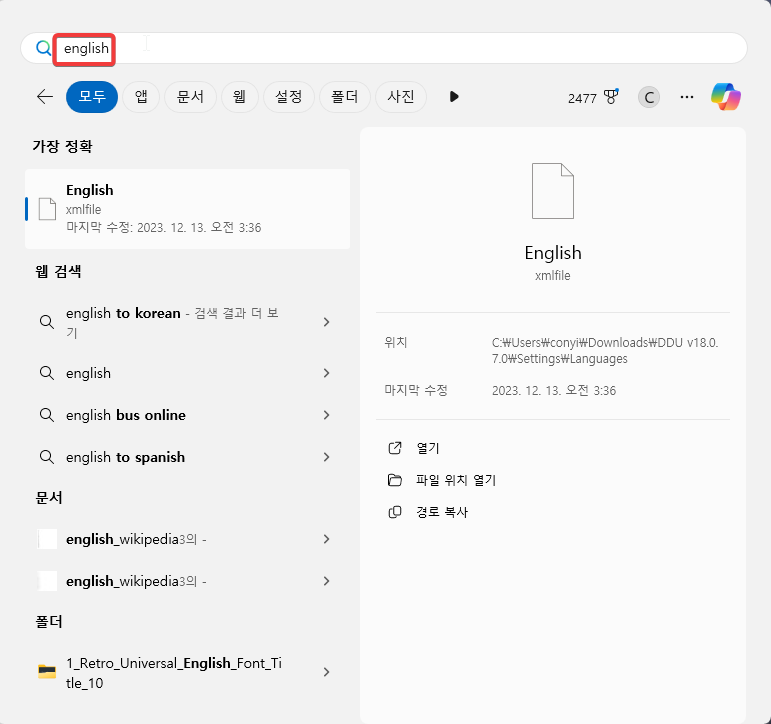
이번 포스팅에서는 가끔 영문자가 글자 간격이 넓게 표시되는 현상이 발생했을때 해결 하는 방법에 대해서 알아 보았습니다. 이런 현상을 겪으셨을때 기억을 하셨다고 해결해 보시기 바랍니다. 윈도우 시작 버튼 오른쪽 끝에 있는 IME 아이콘에서 우클릭을 하신후에 문자 간격을 전자로 되어 있다면 반자로 바꿔 주시기만 하시면 됩니다.
그럼 도움이 되셨길 바라면서 이만 포스팅 마치도록 하겠습니다. 여기 까지 포스팅을 보아 주셔서 감사합니다.